Dễ dàng thêm nhiều dòng vào biểu đồ cột trong Excel
Kutools cho Excel
Tăng cường Excel với hơn 300
Tính năng mạnh mẽ
Thông thường, chúng tôi đang sử dụng biểu đồ cột để so sánh các giá trị trên một số danh mục trong Excel. Ngoài việc so sánh dữ liệu, làm thế nào để làm cho biểu đồ cột hấp dẫn hơn? Dưới đây là đề xuất một công cụ biểu đồ tiện dụng - Thêm Đường Poly, được cung cấp bởi Kutools cho Excel. Với công cụ này, bạn có thể dễ dàng thêm đường poly có mũi tên vào biểu đồ để hiển thị xu hướng dữ liệu trong một khoảng thời gian. Như ảnh chụp màn hình bên dưới được hiển thị, với đường poly trong biểu đồ, những người khác có thể nắm được xu hướng bán hàng trong một năm trong nháy mắt.
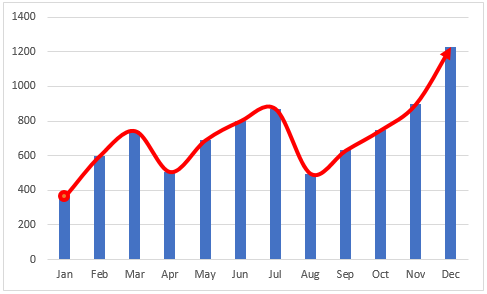
Thêm nhiều đường vào biểu đồ cột trong Excel
Phần này sẽ chỉ cho bạn cách áp dụng tính năng này để thêm đa đường vào biểu đồ cột trong Excel.
1. Chọn một biểu đồ cột, bạn sẽ thêm một đường đa giác.
2. nhấp chuột Kutools > Bảng xếp hạng > Công cụ biểu đồ > Thêm Dòng Poly.
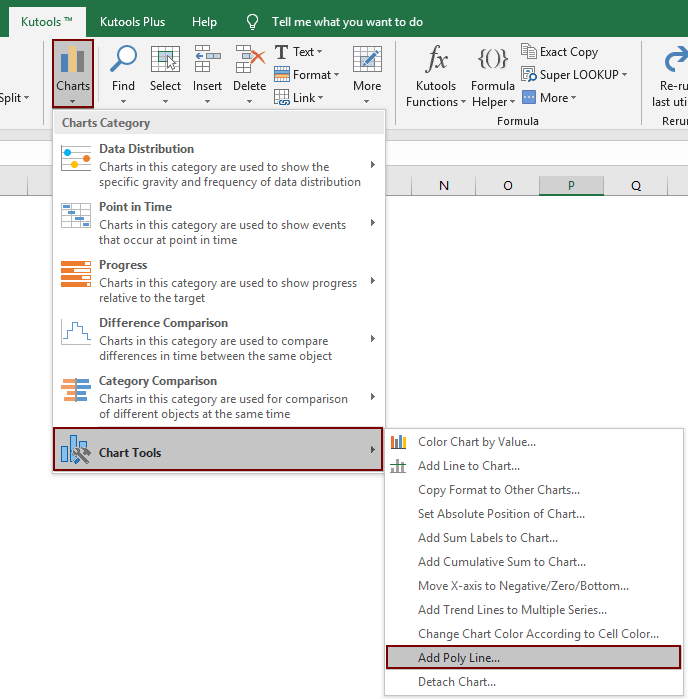
Sau đó, một polyline được thêm vào biểu đồ cột đã chọn như ảnh chụp màn hình bên dưới được hiển thị.

Lưu ý: Tính năng này chỉ hỗ trợ biểu đồ cột nhóm chuỗi đơn.
Các công cụ sau đây có thể tiết kiệm đáng kể thời gian và tiền bạc của bạn, cái nào phù hợp với bạn?
Tab văn phòng: Sử dụng các tab tiện dụng trong Office của bạn, như cách của Chrome, Firefox và Internet Explorer mới.
Kutools cho Excel: Hơn 300 chức năng nâng cao cho Excel 2021, 2019, 2016, 2013, 2010, 2007 và Office 365.
Kutools cho Excel
Chức năng được mô tả ở trên chỉ là một trong 300 chức năng mạnh mẽ của Kutools cho Excel.
Được thiết kế cho Excel (Office) 2021, 2019, 2016, 2013, 2010, 2007 và Office 365. Tải xuống và sử dụng miễn phí trong 30 ngày.
